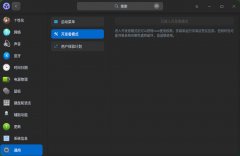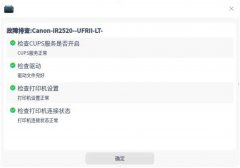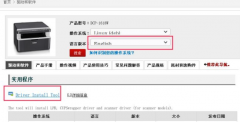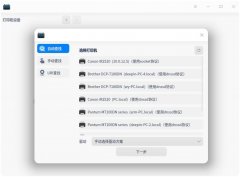Linux(CentOS)如何安装DNS服务器?
时间:2018-12-11 来源:系统下载之家官网
DNS其实就是系统上的一个占用53端口的服务,用来提供域名和IP地址的相互转换。比如你访问ip.gs,路由器是不可能知道这个地址,你需要先连接到DNS服务器,DNS服务器会返回ip.gs的IP地址,这样在网上就可以正常的路由了。那么,Linux(CentOS)如何安装DNS服务器呢?我们一起往下看看。
方法步骤
1、输入“yum install -y bind bind-chroot bind-utils”并按回车键开始安装;

2、提示安装完毕;
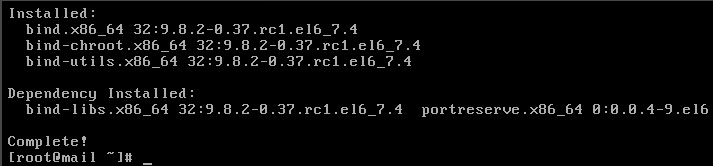
3、安全起见安装完毕后将自动创建用户named,输入“grep “named” /etc/passwd”查看;

4、安装后默认已经列出所有跟域名服务器,输入“vi /var/named/named.ca”并按回车键查看;

5、文件内容大致如下;
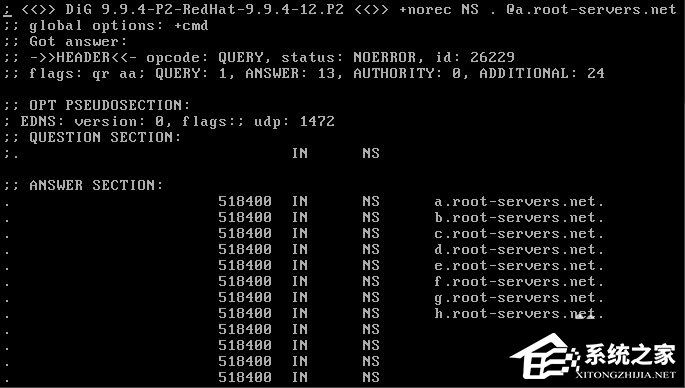
6、因安装了bind-chroot,故named的根路径为/var/named/chroot。可输入“cat /etc/sysconfig/named | egrep ‘^ROOTDIR’”查看;

7、因/var/named/chroot/etc/目录默认无配置文件,故输入“cp -rv /usr/share/doc/bind-9.8.2/sample/etc/* /var/named/chroot/etc/”复制etc目录里所有文件;

8、同理输入“cp -rv /usr/share/doc/bind-9.8.2/sample/var/* /var/named/chroot/var/”复制var目录里所有文件;
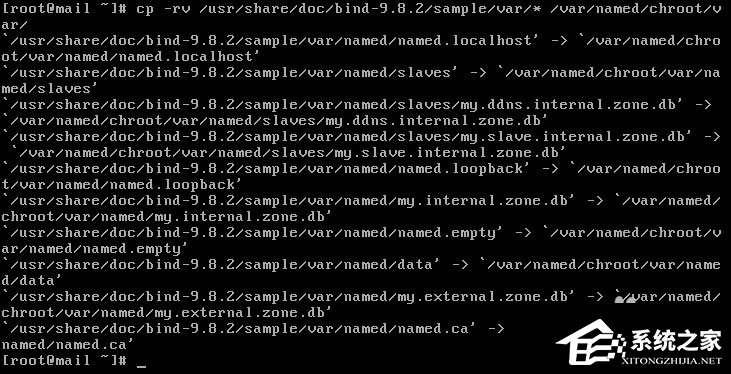
9、输入“chown root.named /var/named/chroot/etc/named.conf”修改文件named.conf的所有者为named;

10、输入“ll /var/named/chroot/etc/named.conf”查看是否修改成功;

11、输入“vi /var/named/chroot/etc/named.conf”开始编辑此文件;

12、默认文件内容类似下图;
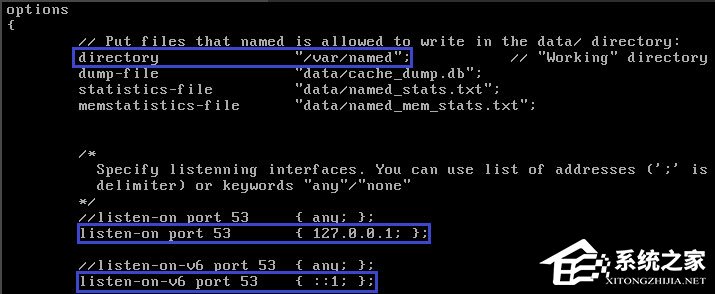
13、查找以下内容(/allow-query);

14、根据您的需要进行修改(本例中为添加192.168.1.0/24网段);

15、输入“cp /var/named/chroot/var/named/named.localhost /var/named/chroot/var/named/ytyzx.net.zone”复制named.localhost并重命名为ytyzx.net.zone。

以上就是Linux(CentOS)安装DNS服务器的具体方法,按照以上方法进行操作,就能轻松安装好DNS服务器了。
相关信息
-
-
2021/11/29
UOS系统怎么获取root管理员权限? -
2021/10/14
UOS系统打印测试页和删除打印机的方法教程 -
2021/10/14
Deepin Linux系统怎么安装brother打印机驱动并且设置网络打印机?
-
-
UOS系统怎么查找添加连接打印机?UOS系统连接打印机教程
目前国产系统主要是基于Linux开发,而在国产系统中UOS系统可以说是非常出色的系统。而在使用的时候许多小伙伴会连接打印机来使用,那么uos系统怎么连接打印机呢?下面小编就带着...
2021/10/14
-
CentOS系统怎么安装?CentOS Linux详细安装教程
服务器相关设置如下: 操作系统:CentOS 6.6 64位 IP地址:192.168.21.129 网关:192.168.21.2 DNS:8.8.8.8 8.8.4.4 备注: CentOS 6.6系统镜像有32位和64位两个版本,并且还有专门针对...
2021/06/26
系统教程栏目
栏目热门教程
- 1 Linux CentOS系统要怎么安装?Linux CentOS系统安装方法教学
- 2 机房太远不想去?Linux远程登录服务器的方法
- 3 vim编辑器是什么?Linux vim的使用方法
- 4 UOS系统怎么查找添加连接打印机?UOS系统连接打印机教程
- 5 Linux和Windows的区别是什么?
- 6 Linux系统怎么查看电脑的磁盘空间?
- 7 UOS新手入门:键盘和语言的设置方法
- 8 Deepin Linux系统怎么安装brother打印机驱动并且设置网络打印机?
- 9 deepin系统软件默认安装位置怎么查看?deepin系统软件默认安装位置查看方法
- 10 Kali Linux如何修改默认whisker菜单图标?
人气教程排行
- 1 win10系统激活工具推荐
- 2 打开office显示:你的office许可证有问题,你可能是盗版软件的受害者怎么办?
- 3 2021索尼imx传感器天梯图 imx传感器天梯图排行榜2021
- 4 vivo手机可以安装华为鸿蒙系统吗?vivo鸿蒙系统怎么申请?
- 5 Win10 21H1值得更新吗 到底要不要升级到21H1
- 6 百度网盘内容有违规内容无法下载怎么办?百度网盘内容有违规内容无法下载解决办法
- 7 鸿蒙系统到底好不好用?鸿蒙系统的优点和缺点介绍
- 8 Win10 21H1和20H2哪个好 21H1和20H2系统详细对比
- 9 系统开机提示“please power down and connect the...”怎么办?
- 10 剪映Windows电脑专业版的草稿默认保存路径在哪?
站长推荐
热门系统下载
- 1 Windows 10 微软官方安装工具
- 2 微软 MSDN原版 Windows 7 SP1 64位专业版 ISO镜像 (Win7 64位)
- 3 微软MSDN 纯净版 Windows 10 x64 21H2 专业版 2022年4月更新
- 4 微软MSDN 纯净版 Windows 10 x64 22H2 专业版 2022年10月更新
- 5 微软 MSDN原版 Windows 7 SP1 64位旗舰版 ISO镜像 (Win7 64位)
- 6 微软 MSDN原版 Windows 7 SP1 32位专业版 ISO镜像 (Win7 32位)
- 7 微软MSDN 纯净版 Windows 10 x86 22H2 专业版 2022年10月更新
- 8 微软 MSDN原版 Windows XP SP3 32位专业版 ISO镜像
- 9 微软 MSDN原版 Windows 7 SP1 32位旗舰版 ISO镜像 (Win7 32位)
- 10 微软MSDN Windows 10 x64 20H2 2020年10月更新19042.631